DP活动:HMI-Board以太网数据监视器(一)以太网外设的使用
HMI-Board以太网数据监视器
开发工具
? RT-Thread Studio/Keil MDK5(固件开发、编译)
? SquareLine Studio(LVGL UI设计工具)
资料链接
? RT-Thread Studio下载链接:
https://download_redirect.rt-thread.org/download/studio/RT-Thread_Studio_2.2.7-setup-x86_64.exe
? SquareLine Studio下载链接:https://static.squareline.io/downloads/SquareLine_Studio_Windows_v1_3_2.zip
? MQTTX 下载链接:
https://packages.emqx.net/MQTTX/v1.9.6/MQTTX-Setup-1.9.6-x64.exe
? 项目代码链接:
hmi-board-eth-monitor
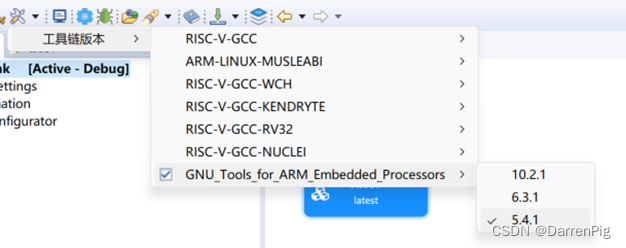
实践环节一:以太网外设的使用
安装好RT-Thread Studio 后我们需要安装HMI-Board的开发板支持包:
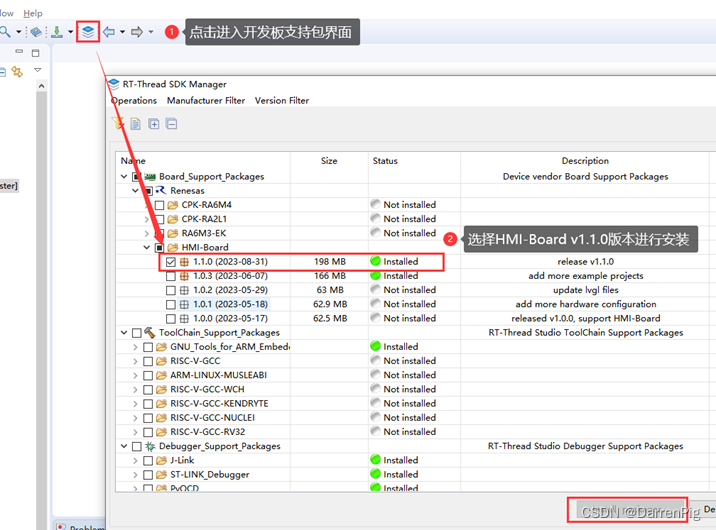
接下来安装烧写工具:
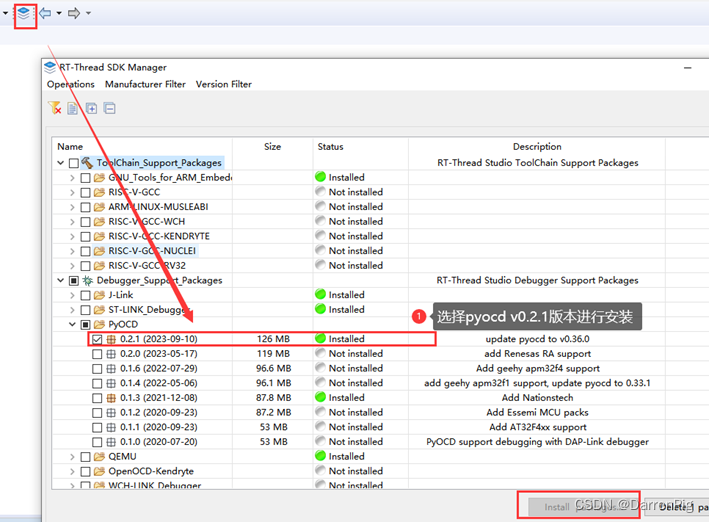
创建 HMI-Board 模板工程:
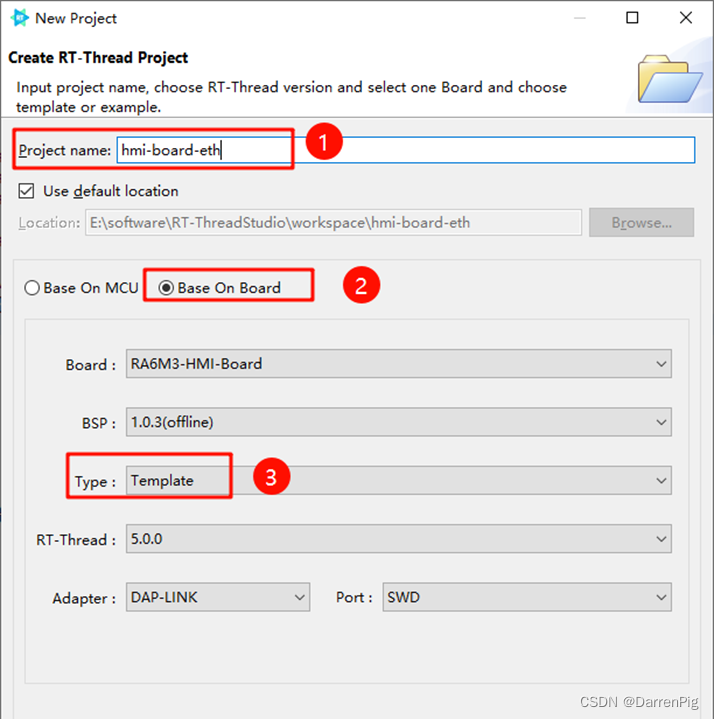
在 RT-Thread Setting 中的Hardware中使能 Ethernet (以太网)外设:
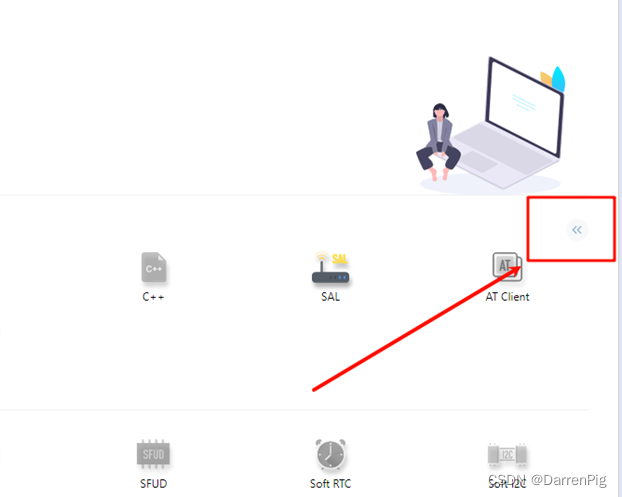
然后ctrl+s 保存配置到工程,接下来点击编译选项进行工程的编译:
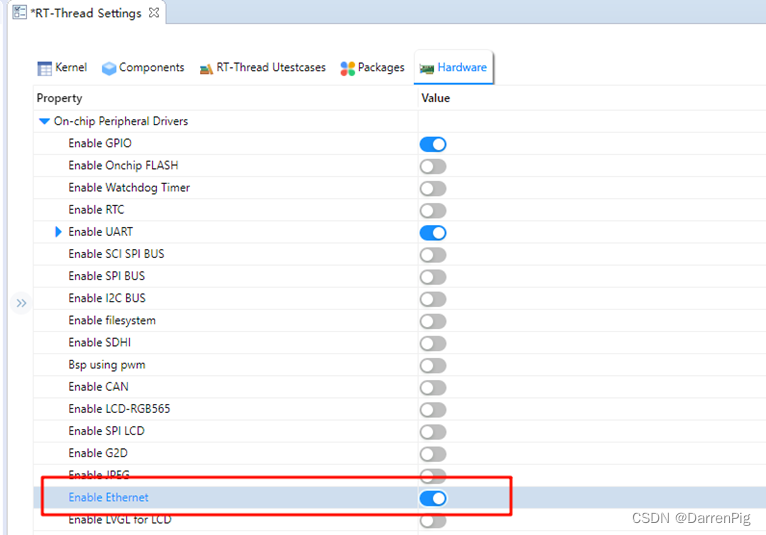
工程的编译:

若不行就检查事件,看看下载是否成功
最后点击下载选项,烧录固件到开发板中:

电脑端设置
-
打开控制面板
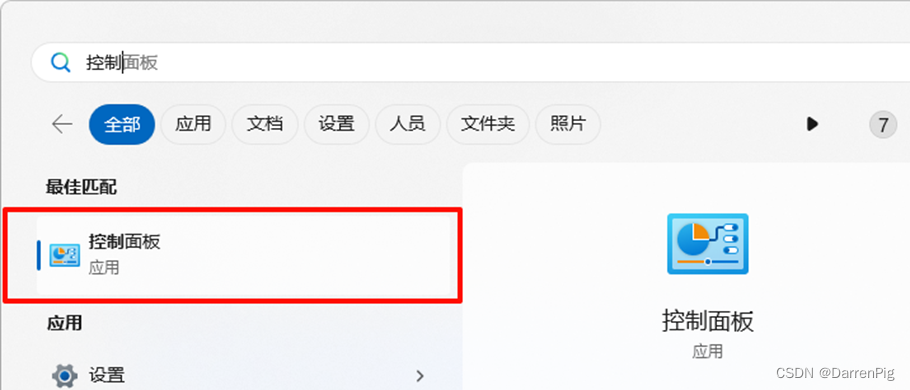
-
进入 控制面板→网络和 Internet→网络和共享中心
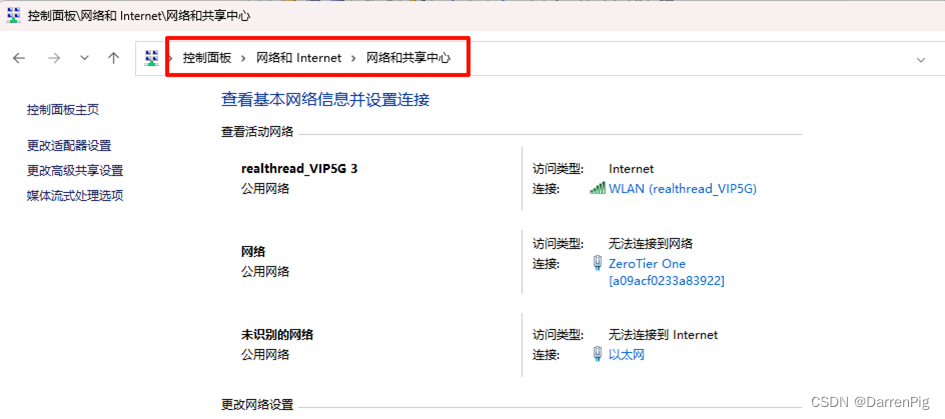
-
选择当前电脑连接的wi-fi
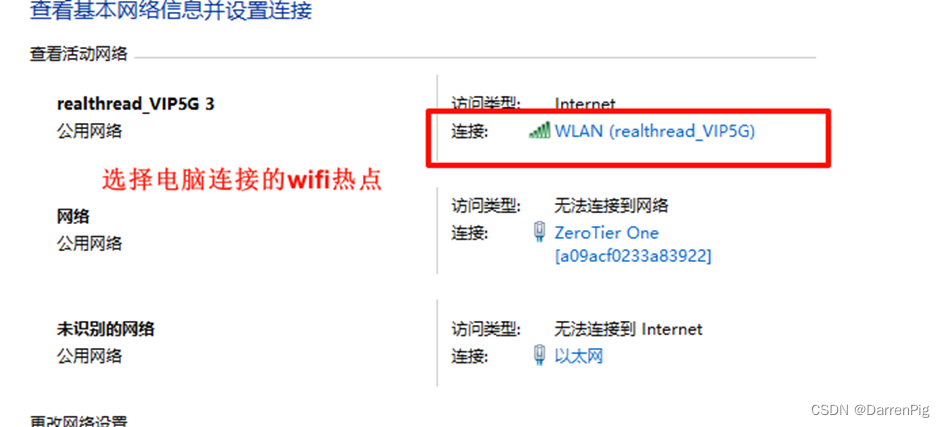
-
选择属性,点击允许其他网络用户通过Internet连接
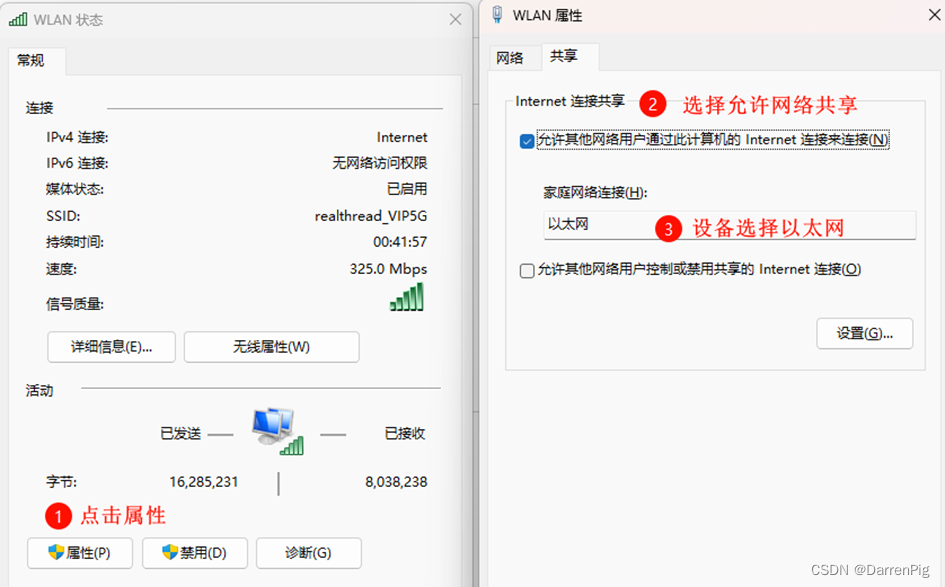
-
!!!复位下开发板,然后进行下面步骤 !!!
查看网络
烧录好固件后,打开串口终端,可以输入 ifconfig 命令查看是否获取到IP地址。
获取到IP地址后,可以输入 ping www.baidu.com 测试网络是否可以用。
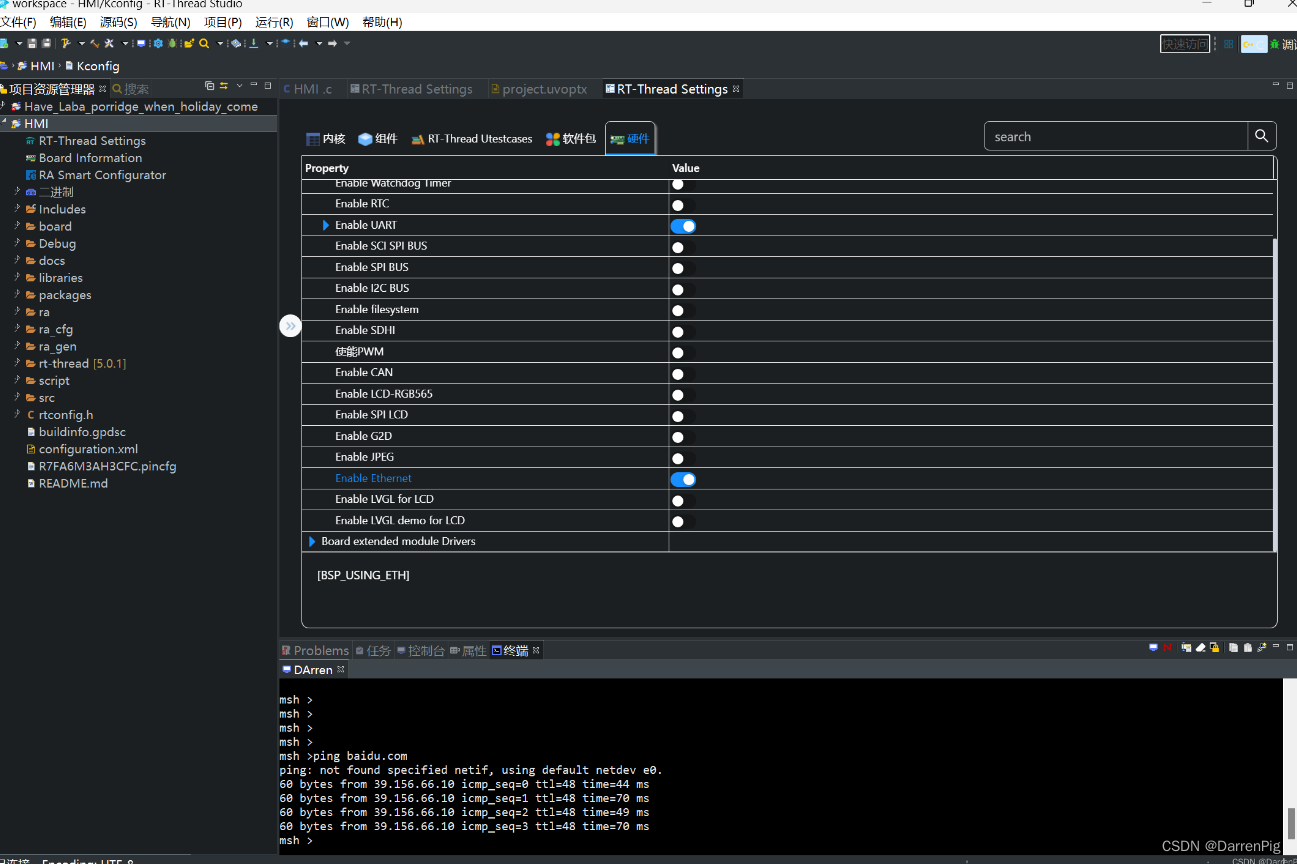

就先这样啦~~~
本文来自互联网用户投稿,该文观点仅代表作者本人,不代表本站立场。本站仅提供信息存储空间服务,不拥有所有权,不承担相关法律责任。 如若内容造成侵权/违法违规/事实不符,请联系我的编程经验分享网邮箱:chenni525@qq.com进行投诉反馈,一经查实,立即删除!